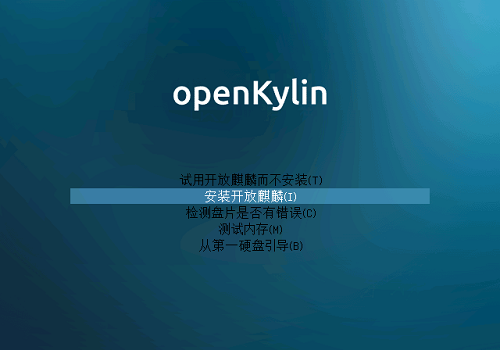Edge浏览器是windows10系统中自带的一款浏览器,微软意图使用它来代替IE的位置。由于自从win8系统开始就对电脑的权限管理得很严,因此我们在安装软件的时候都会受到权限的控制。在Edge浏览器中这个权限管理的更加的严格,当我们在浏览器上下载软件或是文件的时候,一般都需要经过浏览器的扫描,若是扫描之后被认定为为不安全的软件就会无法下载!这给我们的使用造成了很多的困扰,如何关闭这个安全扫描功能呢?
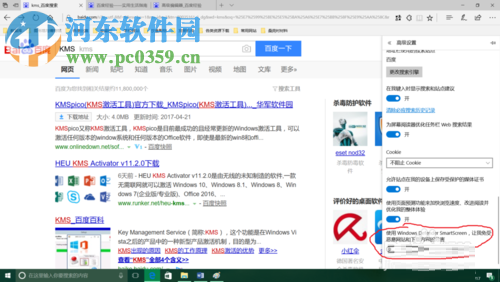 方法步骤:
方法步骤:1、运行edge浏览器,在主界面的右上角单击设置按钮!
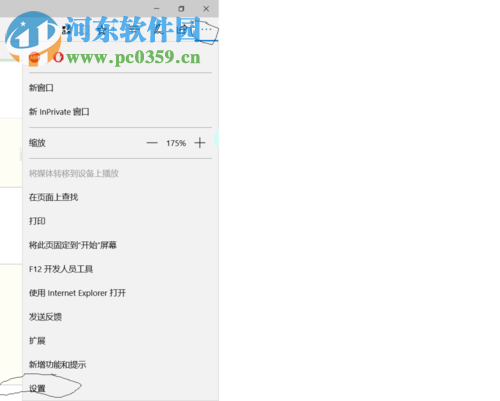
2、单击之后打开“查看高级设置”选项!
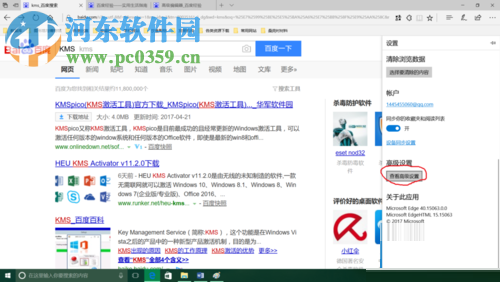
3、随后在新界面中下拉这个界面,找到“使用Windows Defender SmartScreen……”一栏,并将其设置为:关闭模式!
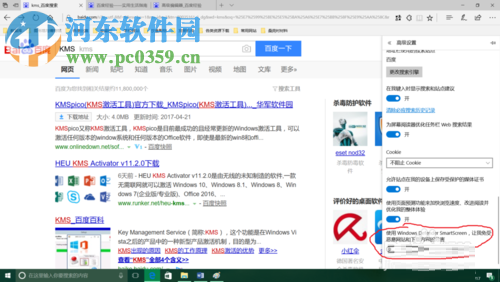
4、在设置完这个功能之后就不会出现扫描文件的情况了,我们就能随心所欲的下载软件了!
通过这个步骤就能解决因为edge无法下载软件的问题了。在使用以上的教程之后,小编有一个小小的建议,大家最好还是将SmartScreen功能打开,这样可以有效的保护电脑的运行环境,想关闭的朋友可以参考这个方法喔!